戴尔电脑Win7系统重装教程(详细步骤教你轻松重装系统,让戴尔电脑恢复如初)
![]() 游客
2024-09-20 10:00
222
游客
2024-09-20 10:00
222
在使用戴尔电脑的过程中,难免会遇到各种问题,例如系统运行缓慢、病毒感染等。此时,重装Win7系统是一个有效的解决办法。本文将详细介绍戴尔电脑重装Win7系统的教程,帮助你轻松恢复电脑的正常运行。
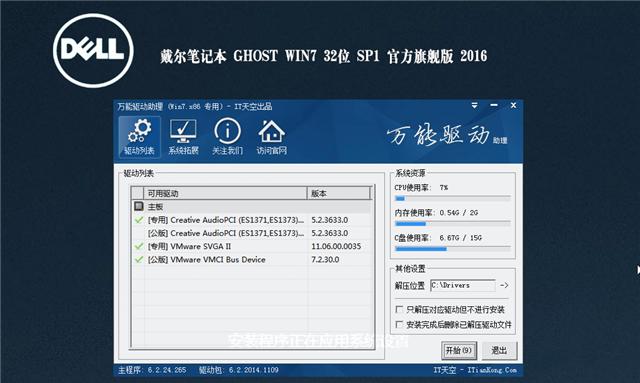
一、备份重要数据
在重装系统之前,务必备份你的重要数据,例如照片、文档等。可以使用U盘、移动硬盘或者云存储等方式进行备份。
二、准备安装盘或启动盘
获取一张原版的Win7安装光盘或者制作一个Win7启动盘。如果你没有安装盘,可以在官方网站下载Win7的ISO文件,并通过第三方软件制作启动盘。

三、插入安装盘或启动盘并重启电脑
将安装盘或启动盘插入戴尔电脑的光驱或USB接口,并重启电脑。在戴尔的启动画面出现时按下F12键,进入引导菜单。
四、选择引导设备
在引导菜单中,使用方向键选择使用光驱或者USB设备作为引导设备。按下回车键确认选择。
五、进入安装界面
等待一段时间后,进入Win7的安装界面。选择语言、时区等设置,然后点击“下一步”。
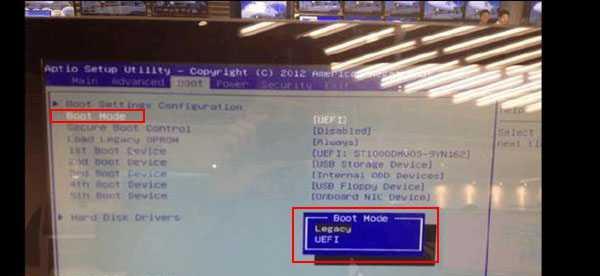
六、点击“安装”
在安装界面中,点击“安装”按钮开始安装系统。稍等片刻,系统将自动进行安装。
七、接受许可协议
阅读并接受许可协议后,点击“下一步”。
八、选择安装类型
根据个人需求选择安装类型,可以是“升级”或者“自定义(高级)”。若是全新安装,则选择“自定义(高级)”。
九、选择安装位置
选择系统的安装位置,可以是现有分区中的一个,也可以选择创建新的分区。点击“下一步”继续。
十、等待系统安装
系统会开始安装并进行一系列设置,请耐心等待。
十一、设置用户名和密码
在安装过程中,会要求设置用户名和密码。设置完成后,点击“下一步”。
十二、选择网络类型
根据个人需求选择网络类型,可以是家庭网络或工作网络。点击“下一步”。
十三、更新系统
安装完成后,系统会自动更新一些驱动和软件。请保持网络连接并耐心等待更新完成。
十四、安装必要的软件
根据个人需求,安装所需的常用软件,例如浏览器、办公软件等。
十五、恢复备份数据
使用之前备份的数据恢复个人文件和设置。确保一切正常后,你的戴尔电脑就完成了Win7系统的重装。
通过本文所述的戴尔电脑重装Win7系统教程,你可以轻松地解决系统问题,并恢复电脑的正常运行。记住备份重要数据、准备安装盘或启动盘、按照步骤进行安装,最后恢复备份数据,你就能让戴尔电脑重新焕发活力。
转载请注明来自前沿数码,本文标题:《戴尔电脑Win7系统重装教程(详细步骤教你轻松重装系统,让戴尔电脑恢复如初)》
标签:戴尔电脑重装
- 最近发表
-
- 解决电脑重命名错误的方法(避免命名冲突,确保电脑系统正常运行)
- 电脑阅卷的误区与正确方法(避免常见错误,提高电脑阅卷质量)
- 解决苹果电脑媒体设备错误的实用指南(修复苹果电脑媒体设备问题的有效方法与技巧)
- 电脑打开文件时出现DLL错误的解决方法(解决电脑打开文件时出现DLL错误的有效办法)
- 电脑登录内网错误解决方案(解决电脑登录内网错误的有效方法)
- 电脑开机弹出dll文件错误的原因和解决方法(解决电脑开机时出现dll文件错误的有效措施)
- 大白菜5.3装机教程(学会大白菜5.3装机教程,让你的电脑性能飞跃提升)
- 惠普电脑换硬盘后提示错误解决方案(快速修复硬盘更换后的错误提示问题)
- 电脑系统装载中的程序错误(探索程序错误原因及解决方案)
- 通过设置快捷键将Win7动态桌面与主题关联(简单设置让Win7动态桌面与主题相得益彰)
- 标签列表

